当您想在 Windows 上播放视频时,可以使用默认视频播放器 Windows Media Player。 从 Windows 操作系统版本 7 到最新版本,内置视频播放器均已预装。 然而,某些情况可能会因为错误而影响您的播放体验。 0xc00d5212 由于情况较多,播放视频时经常出现错误; 这就是为什么我们在这里更深入地解释此错误代码,并为您提供解决该问题的解决方案。
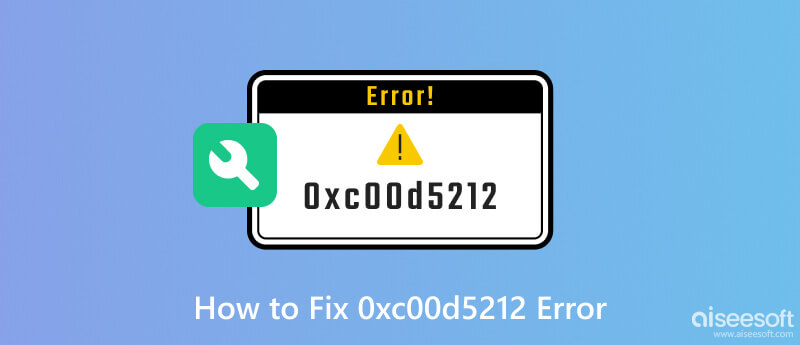
0xc00d5212 error 是与 Windows Media Player 相关的错误代码。 当玩家在播放特定媒体文件(例如 MOV、MKV、HEVC、WebM、FLV 等)时遇到困难时,就会发生这种情况。 此错误代码表示媒体文件本身存在问题,或者解码和播放文件所需的编解码器存在问题。 错误代码的字母数字性质并没有提供有关如何修复它的详细信息,但它可以作为故障排除的起点。
编解码器是解码和编码音频和视频格式的重要组件。 如果媒体文件所需的编解码器丢失或过时,则该文件很可能无法播放。 就像在 Windows Media Player 上播放视频一样,一旦您使用丢失或过时的编解码器进行播放,预计它会无法播放并触发错误。
损坏的媒体文件或视频将产生错误,Windows Media Player 将无法正确播放该文件,从而导致错误 0xc00d5212。 当文件传输错误、下载不完整或文件导出期间出现问题时,可能会发生损坏。
过时的 Windows Media Player 可能是特定媒体文件更易于播放的原因之一。 较旧版本的应用程序可能不支持较新的格式和编解码器,这会导致类似于我们提到的错误。
即使是媒体播放器,也有内置播放器不支持的视频格式,主要是苹果格式。 尝试播放不受支持的视频格式时,可能会触发错误。
有时视频播放器或文件不是问题; 这可能是由于显示适配器驱动程序过时或不兼容造成的。 视频渲染和解码依赖于显示适配器的功能,使用过时的显示适配器可能无法正确处理特定媒体文件,从而导致 0xc00d5212 错误代码。
Aiseesoft 视频修复 可以为修复每个损坏的视频提供很大帮助。 它是一款专用应用程序,支持各种视频格式,并可以快速修复视频上发生的任何错误。 借助先进算法,该应用程序可以快速识别问题并为您解决问题,而无需进行高级设置。 如果您认为 Windows 0 中的 00xc5212d11 错误的原因是视频损坏,请按照以下步骤操作。
100% 安全。无广告。
100% 安全。无广告。
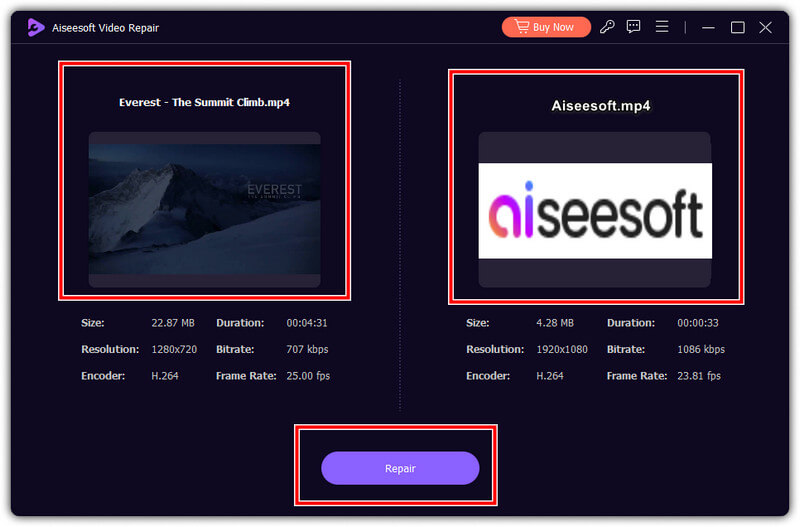
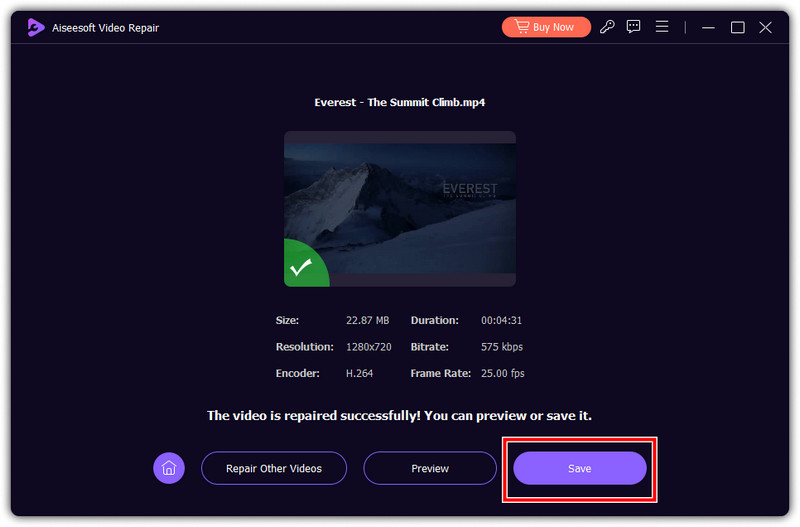
的确! Windows Media Player 并非支持所有视频格式,使该文件正常工作的最佳方法是将其转换为更新的格式。 爱视软件 视频转换大师 提供最快、最安全的方式将 WMP 上任何不受支持的视频文件转换为流行的视频格式。 每当您的视频出现兼容性问题时,这是解决该问题的最佳选择。 您可以按照下面的教程来教如何使用该应用程序修复 MP0 或任何视频格式的 00xc5212d4 错误。
100% 安全。无广告。
100% 安全。无广告。

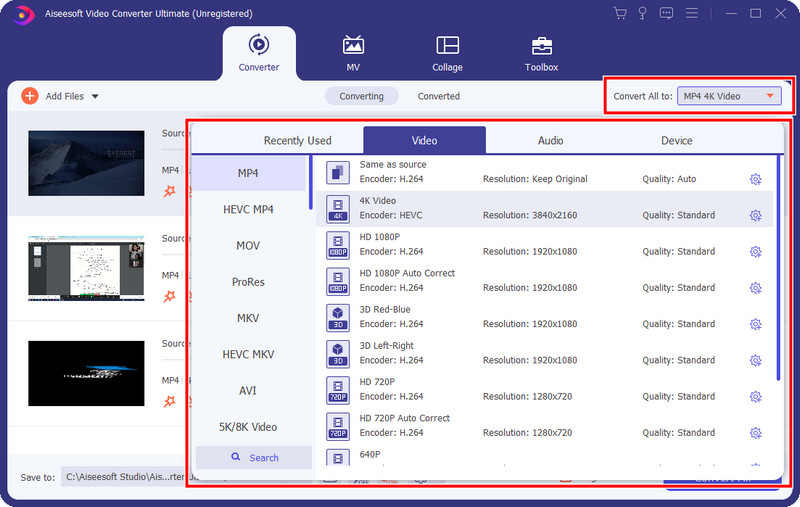

资料下载
100% 安全。无广告。
100% 安全。无广告。
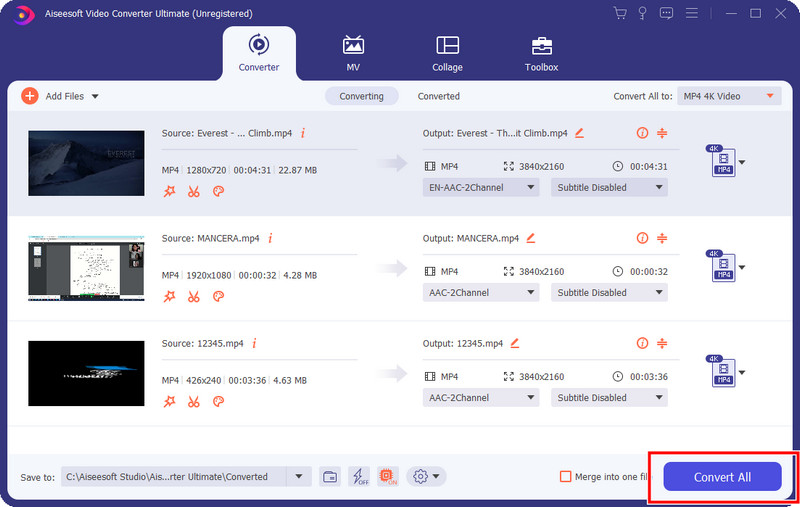
毫无疑问,Windows Media Player 上只下载了一些东西。 即使您更新了应用程序,该应用程序仍不支持某些编解码器或扩展,因此您需要在计算机上单独下载它才能播放视频。 请按照以下说明了解如何操作。
更新显示适配器很容易,但与之前的相比,这更需要点击。 但无需担心,因为您可以按照以下步骤操作,了解如何操作。
mp4 缺少编解码器 0xc00d5212 是什么?
MP4缺少编解码器0xc00d5212是指您使用的媒体播放器由于缺少编解码器而难以播放MP4文件的情况。
如何修复 VLC 中丢失的编解码器?
更新 VLC媒体播放器 到最新版本以修复缺少编解码器错误,或者您可以下载编解码器包并安装它。
如何修复以 0xc00d5212 格式编码的此项?
当您的设备不支持或不兼容某种格式时,通常会出现以 0xc00d5212 格式编码的此项。 要解决此问题,您可以使用视频修复软件、将其转换或尝试其他媒体播放器。
如何更新 Windows Media Player?
更新 Windows 系统后,媒体播放器也将包含在该更新包中。 但您可以访问 Microsoft 的主网站,查看是否有更新版本的 WMP 可供下载。
我可以卸载 Windows Media Player 吗?
不,您无法完全卸载 Windows 上的内置应用程序。 但是,在特定版本的 Windows 中,如果您更喜欢使用替代媒体播放器,则可以禁用或隐藏 WMP。
结论
Is 0xc00d5212 错误 发生? 好吧,我们已经总结出所有可能的方法来避免类似情况再次发生。 最好按照我们仔细添加的教程进行操作,并立即与遇到相同问题的其他人分享。